Použití parametrů webové služby Machine Learning Studio (Classic)
PLATÍ PRO:  Machine Learning Studio (Classic)
Machine Learning Studio (Classic)  Azure Machine Learning
Azure Machine Learning
Důležité
Podpora studia Machine Learning (Classic) skončí 31. srpna 2024. Doporučujeme do tohoto data přejít na službu Azure Machine Learning.
Od 1. prosince 2021 nebude možné vytvářet nové prostředky studia Machine Learning (Classic). Do 31. srpna 2024 můžete pokračovat v používání stávajících prostředků studia Machine Learning (Classic).
- Přečtěte si informace o přesunu projektů strojového učení ze sady ML Studio (classic) do služby Azure Machine Learning.
- Další informace o službě Azure Machine Learning
Dokumentace ke studiu ML (Classic) se vyřazuje z provozu a v budoucnu se nemusí aktualizovat.
Webová služba Machine Learning je vytvořená publikováním experimentu, který obsahuje moduly s konfigurovatelnými parametry. V některých případech můžete chtít změnit chování modulu, když je webová služba spuštěná. Parametry webové služby umožňují tuto úlohu provést.
Běžným příkladem je nastavení modulu Import dat , aby uživatel publikované webové služby mohl při přístupu k webové službě zadat jiný zdroj dat. Nebo nakonfigurujete modul exportu dat tak, aby bylo možné zadat jiný cíl. Mezi další příklady patří změna počtu bitů pro modul hashování funkcí nebo počet požadovaných funkcí modulu pro výběr funkcí založených na filtru.
Můžete nastavit parametry webové služby a přidružit je k jednomu nebo více parametrům modulu v experimentu a můžete určit, jestli jsou povinné nebo volitelné. Uživatel webové služby pak může zadat hodnoty těchto parametrů při volání webové služby.
Nastavení a používání parametrů webové služby
Parametr webové služby definujete kliknutím na ikonu vedle parametru pro modul a výběrem možnosti Nastavit jako parametr webové služby. Tím se vytvoří nový parametr webové služby a připojí se k tomuto parametru modulu. Po přístupu k webové službě pak uživatel může zadat hodnotu parametru webové služby a použije se na parametr modulu.
Jakmile definujete parametr webové služby, je k dispozici pro jakýkoli jiný parametr modulu v experimentu. Pokud definujete parametr webové služby přidružený k parametru pro jeden modul, můžete použít stejný parametr webové služby pro jakýkoli jiný modul, pokud parametr očekává stejný typ hodnoty. Pokud je například parametr webové služby číselnou hodnotou, dá se použít pouze pro parametry modulu, které očekávají číselnou hodnotu. Když uživatel nastaví hodnotu parametru webové služby, použije se u všech přidružených parametrů modulu.
Můžete se rozhodnout, jestli chcete zadat výchozí hodnotu parametru webové služby. Pokud to uděláte, je parametr volitelný pro uživatele webové služby. Pokud nezadáte výchozí hodnotu, uživatel musí zadat hodnotu při přístupu k webové službě.
Dokumentace k rozhraní API pro webovou službu obsahuje informace o tom, jak zadat parametr webové služby programově při přístupu k webové službě.
Poznámka:
Dokumentace k rozhraní API pro klasickou webovou službu je poskytována prostřednictvím odkazu na stránku nápovědy k rozhraní API na řídicím panelu webové služby v nástroji Machine Learning Studio (classic). Dokumentace k rozhraní API pro novou webovou službu je poskytována prostřednictvím portálu služby Machine Learning Web Services na stránkách rozhraní API Consume a Swagger pro vaši webovou službu.
Příklad
Předpokládejme například, že máme experiment s modulem exportu dat , který odesílá informace do úložiště objektů blob v Azure. Definujeme parametr webové služby s názvem "Cesta k objektům blob", který uživateli webové služby umožní změnit cestu k úložišti objektů blob při přístupu ke službě.
V nástroji Machine Learning Studio (classic) klikněte na modul Exportovat data a vyberte ho. Jeho vlastnosti se zobrazují v podokně Vlastnosti napravo od plátna experimentu.
Zadejte typ úložiště:
- V části Zadejte cíl dat vyberte Azure Blob Storage.
- V části Zadejte typ ověřování vyberte Účet.
- Zadejte informace o účtu pro úložiště objektů blob v Azure.
Klikněte na ikonu napravo od cesty k objektu blob začínající parametrem kontejneru. Vypadá takto:
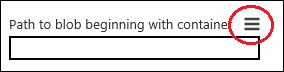
Vyberte Nastavit jako parametr webové služby.
Položka se přidá do části Parametry webové služby v dolní části podokna Vlastnosti s názvem Cesta k objektu blob začínajícím kontejnerem. Toto je parametr webové služby, který je teď přidružený k tomuto parametru modulu Export dat .
Pokud chcete parametr webové služby přejmenovat, klikněte na název, zadejte cestu k objektu blob a stiskněte klávesu Enter .
Pokud chcete zadat výchozí hodnotu parametru webové služby, klikněte na ikonu napravo od názvu, vyberte "Zadat výchozí hodnotu", zadejte hodnotu (například "container1/output1.csv") a stiskněte klávesu Enter .
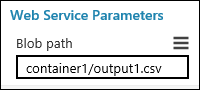
Klepněte na položku Spustit.
Klikněte na Nasadit webovou službu a vyberte Nasadit webovou službu [Classic] nebo Nasadit webovou službu [Nový] a nasaďte webovou službu.
Poznámka:
Pokud chcete nasadit novou webovou službu, musíte mít dostatečná oprávnění v předplatném, do kterého webovou službu nasazujete. Další informace najdete v tématu Správa webové služby pomocí portálu služby Machine Learning Web Services.
Uživatel webové služby teď může při přístupu k webové službě zadat nový cíl modulu Export dat .
Více informací
Podrobnější příklad najdete v položce Parametry webové služby v blogu služby Machine Learning.
Další informace o přístupu k webové službě Machine Learning najdete v tématu Jak využívat webovou službu Machine Learning.